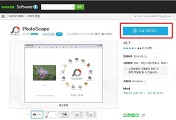녹음된 audacity 프로그램 음성파일 저장하는 방법
지난 시간에 음성변조 녹음프로그램 "audacity" 의 사용법에 대해서 배웠는데요, 오늘은 audacity에서 녹음된 파일을 컴퓨터에 저장시키는 방법에 대해서 알아보겠습니다.
혹여 녹음프로그램 "audacity" 사용법이 궁금하신분들은 아래 관련포스팅을 참조해주세요.
먼저 저장하는 방법부터 알려드리자면,
파일 → Export Audio 로 접속합니다.
원하는 폴더에 mp3 파일로 저장합니다.
메타데이터편집창이 나오면 그냥 확인을 누릅니다.
Lame찾기 창에서 확인을 누르면 저장 끝~~~ 인줄 알았는데 이상한 "MP3 인코딩 라이브러리를 열 수 없습니다" 라는 오류 메시지가 나옵니다.
해당 프로그램을 사용하셨던 많은분들이 파일저장이 안되어 다소 당황했으리라고 봅니다.
저도 당황했거든요 ㅋㅋㅋ
이유부터 먼저 말씀드리자면, mp3 파일로 저장할때 필요한 구동파일 "lame_enc.dll" 파일이 설치되어있지 않기 때문입니다. 결과적으로 해당파일을 "audacity" 폴더에 넣어주면 파일을 저장할 수 있습니다.
lame_enc.dll 파일이 없는데 어떡하나요? 걱정하지마세요. 해당 프로그램을 만든 개발자도 이런 문제를 알고있는 모양입니다. 친절히도 다운로드를 받을 수 있는 Lame 관련사이트를 제공하고 있습니다.
(다운로드 링크 : http://lame.buanzo.org/#lamewindl)
위 링크에서 사진으로 표시한 "Lame_v3.99.3_for_Windows.exe" 파일을 직접 다운로드하여 본인 컴퓨터에 설치된 "Audacity 폴더" 로 이동시켜주세요.
옮겨주신뒤 해당파일을 설치하시면 되구요, 굳이 해당폴더에 옮기지 않고 설치해도 되긴하는데 그렇게 하실분은 하시구요, 만약 오류가 난다면 해당폴더에 옮겨서 설치하시면 문제해결입니다.
그리고 위에서 설명드렸던 방법으로 저장하시면 녹음했던 mp3 음성파일을 확인하실 수 있을겁니다.
▶ 무료 동영상녹화 프로그램을 찾는다면?
▶ 100만 유투버가 밝히는 1달수입 "1억"
▶ 유튜브 수익구조
▶ 세계를 지배할 충격적인 물질 0순위!
▶ 토렌토 해외순위 1 ~10위